使用 Field Service 和 Remote Assist 在混合實境中共同作業
提示
若要與其他使用者共同作業 (包括在其環境中標註),請參閱使用 Teams 行動裝置在使用者環境中進行標註 (預覽版)。
如果您的組織使用 Dynamics 365 Field Service 來管理 Field Service 工單,則第一線工作人員可以使用 Dynamics 365 Remote Assist 來查看他們的 Field Service 預約,並快速呼叫遠端共同作業者。
透過整合 Field Service 與 Dynamics 365 Remote Assist,您可以:
- 透過深層連結直接從 Field Service 行動應用程式中的預約啟動 Remote Assist Mobile 應用程式。
- 請參閱相關的工單資訊。
- 將 Remote Assist 通話資訊張貼到關聯工單的時間表。
在本文中,我們探索現場技人員如何使用 Remote Assist Mobile 應用程式打電話給專家,以取得完成工單的協助。 此外,還會探索在 HoloLens 上設定和使用 Remote Assist 和 Field Service 的需求。
先決條件
開始之前,請確定您具有下列設定:
- Dynamics 365 Field Service 訂閱。
- 已安裝 Dynamics 365 Field Service 行動應用程式。
- 已安裝 Dynamics 365 Remote Assist 行動應用程式。
- 至少兩個有資源類型為使用者的可預約資源。 一個是技術人員 (第一線工作人員),另一個是遠端共同作業者。 這兩個使用者都需要 Field Service 授權,讓他們也可以存取 Remote Assist。 如需有關設定使用者和指派授權的詳細資訊,請參閱設定使用者和資訊安全角色。
在 Remote Assist Mobile 應用程式上啟用 Dynamics 365 整合
若要啟用整合,請使用您用於 Field Service 行動應用程式的認證登入 Remote Assist Mobile 應用程式。
登入之後,啟用 Dynamics 365 整合。 從快顯視窗中選取啟用功能,或在設定中將其開啟。
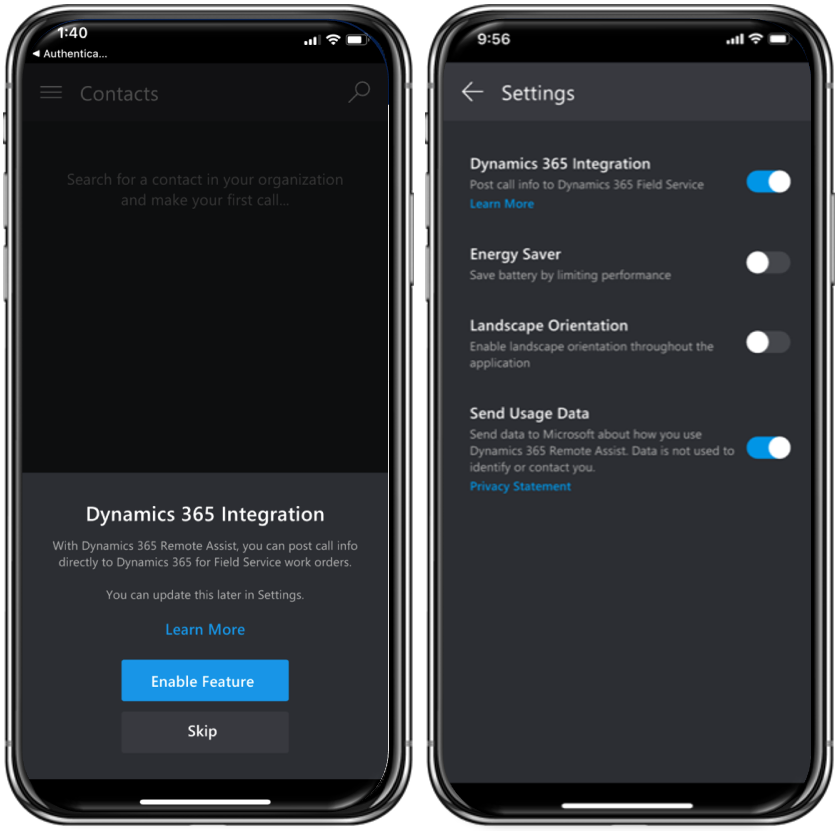
從 Field Service 行動應用程式啟動 Remote Assist
技術人員註冊 Field Service 行動應用程式時,他們會看到當天的計劃工作。 若要洽詢遠端共同作業者,他們可以從工單啟動 Dynamics 365 Remote Assist 行動應用程式。
選取其他選項 (…),然後選擇 Remote Assist。

進行 Dynamics 365 Remote Assist 通話
應用程式預設會建議打電話給工單中所列的支援連絡人。 您可以在目錄中搜尋其他使用者。
遠端共同作業者會收到通話,就像其他任何 Teams 通話一樣。
技術人員可以透過行動裝置的相機分享他們看到的內容,並視需要建立註釋。 遠端共同作業者可以在 Teams 中建立註釋。 如需詳細資訊,請參閱註釋技術人員的共用環境。
如需有關撥打電話的詳細資訊,請參閱 在 Dynamics 365 Remote Assist Mobile 與 Microsoft Teams 之間進行通話。
張貼 Remote Assist 通話記錄
技術人員結束通話後,他們可以將通話當做活動張貼至工單時間表。
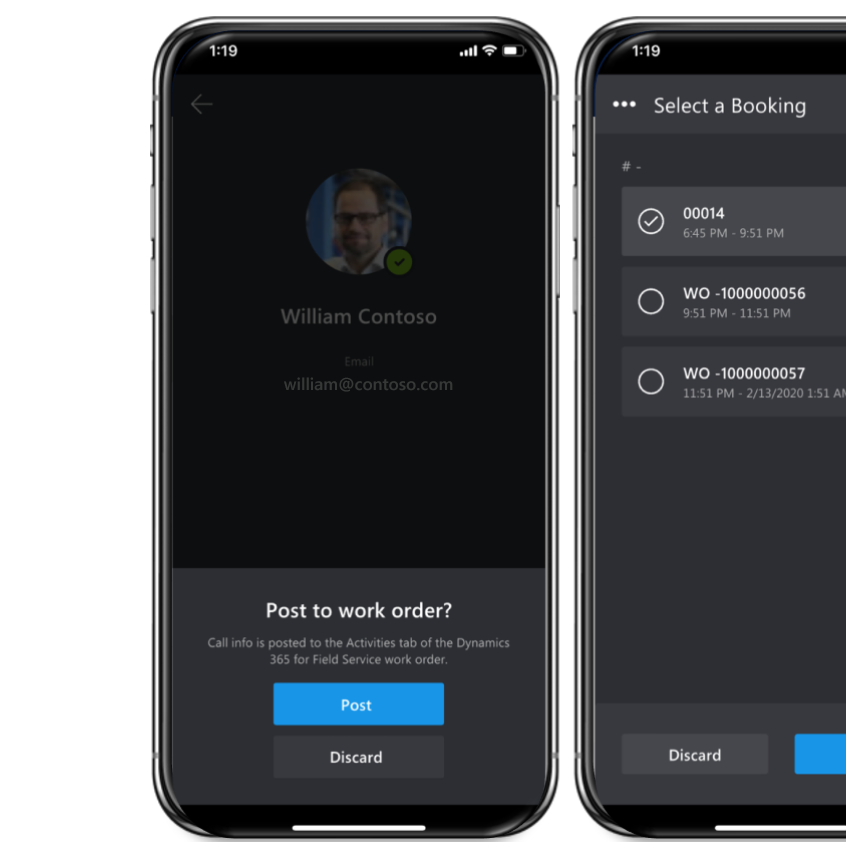
記載 Remote Assist 通話可協助您的組織更充分了解具挑戰性的問題並做出反應。
設定 HoloLens 的 Field Service
如果技術人員已配備 HoloLens,則可以在其混合實境裝置上檢視預約和工單並與之互動。
如需詳細資訊,請參閱在 HoloLens 上更新 Remote Assist 中的 Field Service 預約。
如需有關在 HoloLens 上使用 Remote Assist 的詳細資訊,請參閱 HoloLens 上的 Remote Assist 概觀。
從 Field Service 存取 Remote Assist 通話儀表板
Field Service 可讓您快速存取通話儀表板。
在服務區域的混合實境應用程式底下,選取通話儀表板以開啟儀表板。